-
데이터 복구
- Android기기
- 데이터 복구 무료
- 데이터 복구 프로
- 데이터 복구 App
- PC 버전
- 손상된 동영상 복구
- 손상된 사진 복구
- 손상된 파일 복구
- 온라인 도구
- 온라인 동영상 복구
- 온리인 사진 복구
- 온리인 파일 복구
- 파티션 관리
- 백업 & 복원
- 멀티미디어
- 유틸리티
데이터 전송 파일 관리 아이폰 도구 기타 제품- 지원
EaseUS Key Finder
올인원 손실된 제품 키 찾기 프로그램.
- Windows 및 Windows Server 제품 키 복원
- 시스템 또는 하드 디스크 충돌 시 제품 라이센스 찾기
- 1000개 이상의 프로그램 손실된 제품키 찾기
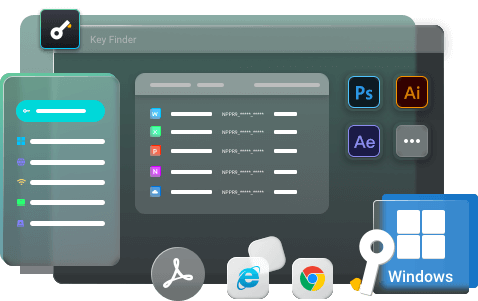
어도비 라이센스 확인하는 8가지 방법
개요:
새 컴퓨터에서 Adobe Premiere를 전송하거나 다시 설치하고 싶지만 제품 키를 찾을 수 없는 경우 상당히 번거로울 수 있습니다. 그러나 걱정할 필요는 없습니다. 컴퓨터에 소프트웨어가 설치되어 있는 한 Windows 레지스트리에 일련 번호가 저장되어 있습니다. 다음은 컴퓨터에서 제품 키에 액세스하는 것을 고려할 수 있는 몇 가지 방법입니다.
Adobe Premiere Pro 제품 키는 어디에서 찾을 수 있습니까?
Adobe Premiere Pro 제품 키의 가능한 위치를 찾는 가장 빠르고 쉬운 방법은 찾는 것입니다.
제품 상자 에서 – 아직 제품 포장이 있는 경우 제품 상자 또는 선불 카드에서 일련 번호를 찾을 수 있습니다. 제품 등록을 위한 모든 단계를 따랐다면 Adobe 라이선스 웹사이트에서도 찾을 수 있습니다.
확인 이메일에서 – 온라인으로 제품을 구매한 경우 이메일로 이동합니다. 제품 키와 함께 제품 등록 확인 이메일을 받았을 가능성이 있습니다.
선불 카드 – 선불 카드를 사용하여 Adobe Premiere Pro를 구입한 경우 카드 뒷면의 긁힌 호일 아래에서 코드를 찾을 수 있습니다.
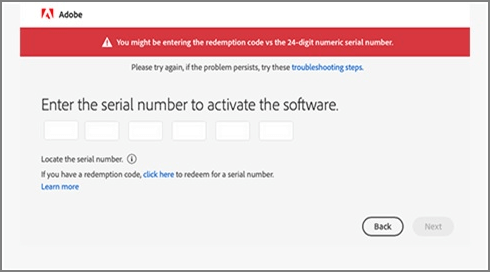
1. Adobe 제품 키 찾기를 사용하여 한 번의 클릭으로 Adobe Premiere 제품 키 찾기
Adobe Premiere 제품 키 를 찾는 가장 쉽고 빠른 방법 은 전문 제품 키 찾기 프로그램을 사용하는 것입니다. EaseUS Key Finder 는 누락된 Premiere 키를 훨씬 쉽게 찾는 데 사용할 수 있는 가장 안정적인 도구입니다. 이 간단하고 편리한 도구는 사용하기 쉽고 사전 기술 지식이 필요하지 않습니다. 몇 번의 간단한 클릭으로 상태 또는 작동하지 않는 컴퓨터에서 원하는 키 번호를 성공적으로 얻을 수 있습니다. 이 고효율 소프트웨어를 사용하면 Windows OS, 게임, Office, Adobe 소프트웨어 등에 대한 제품 키를 찾을 수 있습니다.
1단계. PC에서 EaseUS Key Finder를 실행하고 실행하고 왼쪽 패널에서 "응용 프로그램"를 선택합니다.

2단계. 그럼 Windows, Adobe 및 Office의 제품 키를 볼 수 있습니다. 키를 선택한 위치에 저장하거나 직접 사용하려면 "복사"를 선택하십시오.

2. 제품 페이지에서 Adobe Premiere Key 찾기
등록에 성공한 후 Adobe.com에서 제품을 다운로드한 경우 일련 번호를 찾는 것은 간단합니다. Adobe는 귀하를 위해 이를 추적할 것입니다. Adobe ID와 암호로 로그인하여 등록된 제품 및 일련 번호 목록을 확인하십시오. 계획 탭을 클릭한 다음 왼쪽 창에서 내 제품 을 클릭합니다. 등록된 제품 목록에 액세스할 수 있고 일련 번호가 표시됩니다.
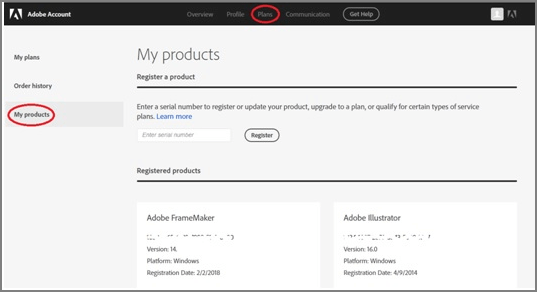
3. Adobe 라이선스 사이트를 방문하여 Premiere 제품 키 찾기
Adobe 라이선스 웹 사이트는 Adobe 구매 프로그램 고객에 대한 자세한 계정 정보를 제공합니다. 이를 사용하여 일련 번호를 찾고, 구매 내역을 보고, 주문을 추적하고, 계정 연락처 및 정보를 변경 또는 추가하고, 업그레이드를 확인하고, 계정을 병합하고, 소프트웨어를 다운로드할 수 있습니다.
1단계 : Adobe에 등록된 이메일 주소를 사용하여 Adobe 라이선스 웹사이트 에 로그인합니다 .
2단계 : 라이선스 탭에서 일련 번호 검색 옵션을 클릭하여 Adobe Premiere 제품 키를 찾습니다 .
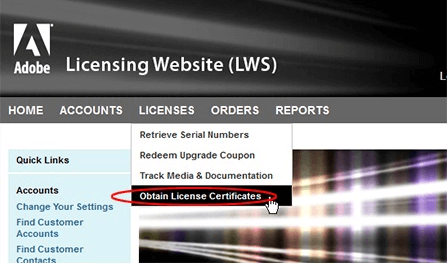
4. 제품 상자를 확인하여 Premiere의 이전 키를 찾습니다.
Adobe Premiere 제품 키 는 디스크 슬리브 또는 제품 상자의 일련 번호에서 찾을 수 있습니다 . 제품 키 또는 일련 번호는 24자리 숫자 코드입니다.
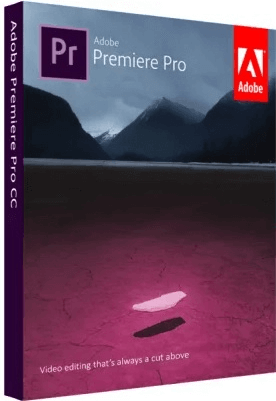
5. 주문 이메일 확인
Adobe Premiere Pro 제품 상자를 보관하지 않은 경우 주문 확인 이메일을 확인할 수 있습니다. Adobe를 통해 소프트웨어를 구매할 때마다 회사는 구매 주문서에 기재된 사람에게 확인 이메일을 보냅니다. 여기에는 볼륨 라이선스 세부 정보를 포함한 모든 기본 정보가 포함되어 있습니다.
6. 선불카드 확인
소매점, 리셀러로부터 Adobe 제품을 구입했거나 기프트 카드로 받은 경우 제품 사용을 시작하는 데 사용 코드를 사용했을 것입니다. 교환 코드는 제품 카드의 은색 스크래치 라벨 아래에 있습니다. 실제 제품을 구매하지 않은 경우 이메일에도 포함됩니다. 제품을 구입한 모드에 따라 정품 인증을 위한 일련 번호가 제공됩니다. 선불 카드에는 일련 번호를 얻기 위한 인증에 사용할 수 있는 코드가 포함되어 있습니다.
7. 레지스트리에서 이미 설치된 Premiere용 Adobe Key 찾기
시스템에 정품 Adobe Premiere Pro가 설치되어 있으면 일련 번호가 시스템 레지스트리에 저장됩니다. 몇 가지 간단한 단계를 따르면 매우 쉽게 검색할 수 있습니다.
1단계 : 가장 먼저 해야 할 일은 Windows 레지스트리를 수동으로 열어 일련 번호를 찾는 것입니다. Win+R 버튼을 눌러 실행 대화 상자를 엽니다. 그런 다음 Regedit를 입력하고 확인을 클릭해야 합니다.
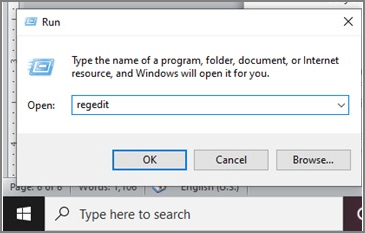
2단계 : 메시지가 표시되면 사용자 계정 컨트롤을 확인해야 합니다.
3단계 : 레지스트리 편집기가 열리면 HKEY_LOCAL_MACHINE\SOFTWARE\Wow6432Node\Adobe\Adobe Acrobat\9.0\ Registration으로 이동해야 합니다.
4단계 : 표시되는 제품 라이선스 키는 일련의 암호화된 숫자 형식입니다. 일련 번호를 해독하려면 신뢰할 수 있는 제품 키 생성기 소프트웨어를 사용해야 합니다.

8. 지원팀에 문의
일련 번호는 Adobe Premiere Pro를 구입한 공급자에게 문의할 수도 있습니다. 온라인 상점에서 구입한 경우 이메일 기록에서 일련 번호를 찾을 수 있습니다. 위에 나열된 단계 중 어느 것도 일련 번호를 복구하는 데 도움이 되지 않는 경우 정품을 구매했다면 지원 팀에 연락하여 도움을 받을 수 있습니다. 이렇게 하면 일련 번호를 훨씬 쉽게 검색하는 데 도움이 됩니다.
마무리
이 가이드에 언급된 방법 중 하나를 따르면 Adobe Premiere 제품 키를 검색하는 것이 번거로울 필요가 없습니다. 키를 찾는 가장 좋은 방법은 EaseUS Key Finder 애플리케이션을 사용하는 것입니다. 이 모든 기능을 갖춘 키 찾기 소프트웨어를 사용하면 단 한 번의 클릭으로 작업을 완료할 수 있습니다. 또한 Chrome, Firefox, Edge 및 IE의 브라우저 계정 및 비밀번호를 자동으로 확인하고 연결된 WiFi 코드를 찾는 데 사용할 수도 있습니다.
라이선스 또는 소프트웨어 일련 번호를 확인하는 것 외에도 도구를 사용하여 다른 Adobe 버전의 일련 번호를 찾을 수 있습니다. EaseUS Key Finder 는 번거로움 없이 장치에 설치된 Adobe Premier 제품 키 를 찾는 데 필요한 완벽한 도구 입니다.
- 관련 정보
- EaseUS 알아보기
- 리셀러
- 제휴 문의
- 고객센터
- 계정 찾기


